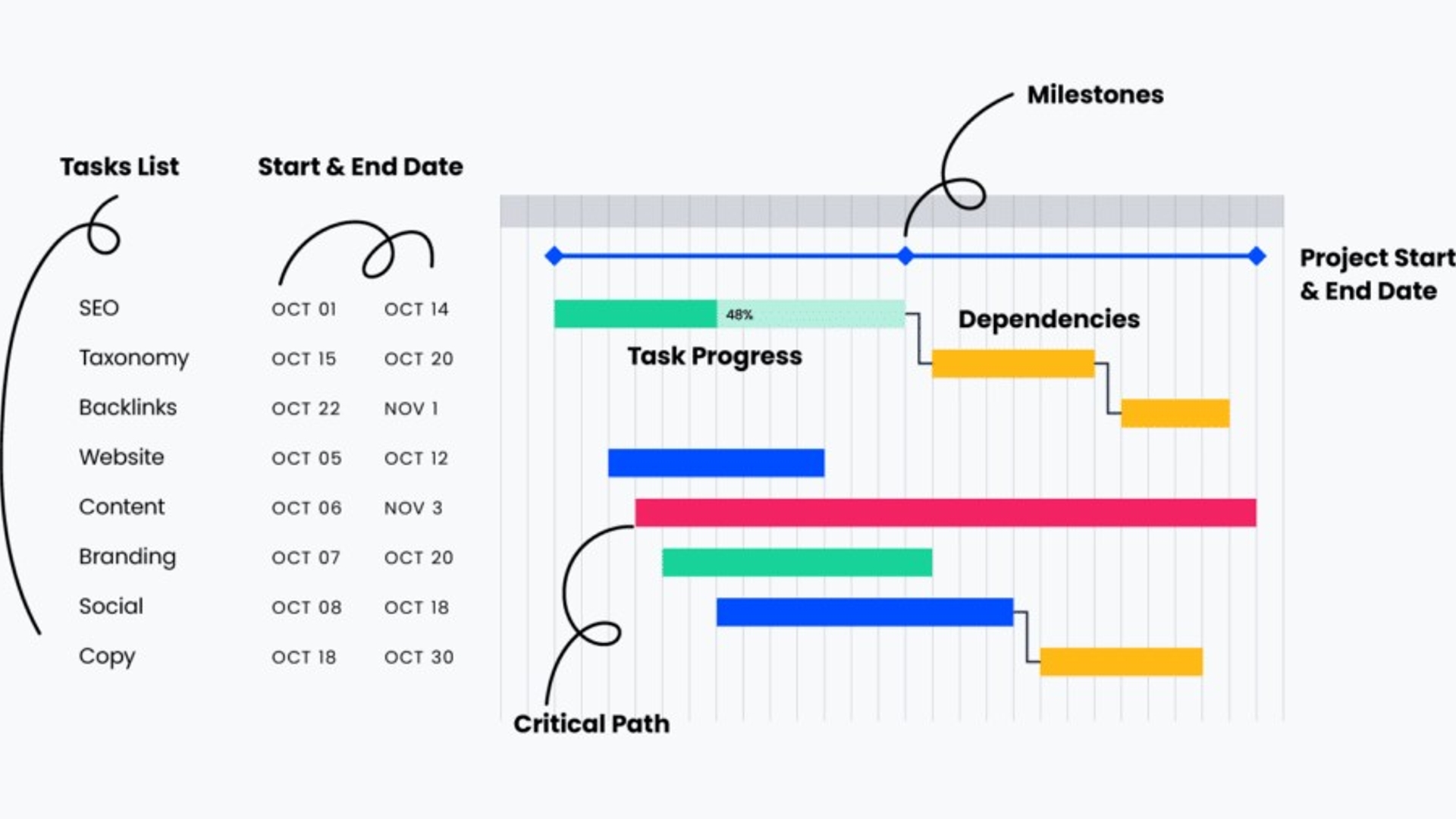آموزش گانت چارت
وقتی برنامهریزی، تفاوت میان موفقیت و شکست است
چند سال پیش، یک استارتاپ فناوری تصمیم گرفت محصول جدیدی را در کمتر از شش ماه توسعه دهد. همه چیز در ابتدا عالی به نظر میرسید؛ تیم هیجانزده بود، ایده روشن و منابع در دسترس بودند. اما سه ماه بعد، پروژه به بنبست رسید. وظایف روی هم انباشته شدند، تیمها هماهنگ نبودند، برخی کارها دوباره انجام شدند و در نهایت، محصول با تأخیر و کیفیت پایینتری به بازار عرضه شد. مشکل کجا بود؟ فقدان یک برنامهریزی دقیق و روشن. اگر از همان ابتدا یک گانت چارت حرفهای طراحی شده بود، تیم پروژه میتوانست مسیر را بهتر ببیند، منابع را درست تخصیص دهد و از تداخلها جلوگیری کند.
این داستان برای بسیاری از کسبوکارها آشناست. گانت چارت، برخلاف ظاهر سادهاش، یکی از قدرتمندترین ابزارهای مدیریت پروژه است که میتواند تفاوت بزرگی در نحوه اجرای پروژهها ایجاد کند. در این مقاله، علاوه بر بررسی اصول طراحی یک گانت چارت کارآمد، به تکنیکها و ابزارهایی که در سال 2025 این فرآیند را متحول کردهاند، خواهیم پرداخت.
گانت چارت چیست و چرا اهمیت دارد؟
گانت چارت یک جدول زمانی بصری برای نمایش وظایف یک پروژه است. در این نمودار، هر فعالیت بهصورت یک نوار افقی نمایش داده میشود که مدتزمان اجرای آن را مشخص میکند. این ابزار کمک میکند که مدیران و تیمهای پروژه، برنامهریزی دقیقتری داشته باشند، وظایف را بهتر هماهنگ کنند و پیشرفت پروژه را در هر مرحله زیر نظر بگیرند.
چرا باید از گانت چارت استفاده کنیم؟ اول، به دلیل شفافیت بالا. وقتی همه افراد تیم بدانند که چه وظایفی دارند و چطور باید آنها را انجام دهند، از بسیاری از سردرگمیها جلوگیری میشود. دوم، کنترل بهتر زمانبندی و منابع. بدون یک برنامهریزی دقیق، ممکن است پروژهها از نظر زمان و هزینه از کنترل خارج شوند. سوم، افزایش بهرهوری تیمها. گانت چارت باعث میشود که هر بخش از پروژه، درست در زمان مناسب انجام شود و تداخلی بین وظایف ایجاد نشود.
چگونه یک گانت چارت اصولی بسازیم؟
۱. تعیین اهداف و تقسیمبندی وظایف
برای شروع، باید مشخص کنید که پروژه چه اهدافی دارد و چه کارهایی باید انجام شود. یک اشتباه رایج در این مرحله، تعریف کلی وظایف است. بهجای آن، باید هر فعالیت را به بخشهای کوچکتر و مشخصتر تقسیم کرد. بهعنوان مثال، اگر پروژه طراحی یک وبسایت باشد، نباید فقط به "طراحی وبسایت" بسنده کرد، بلکه باید آن را به وظایفی مثل "طراحی وایرفریم"، "برنامهنویسی فرانتاند"، "بهینهسازی سئو" و غیره تفکیک کرد.
۲. مشخص کردن روابط بین وظایف و تعیین اولویتها
در هر پروژهای، برخی کارها باید قبل از برخی دیگر انجام شوند. بهعنوان مثال، در یک پروژه ساختمانی، نمیتوان سقف را قبل از دیوارها ساخت. این ارتباطات را در گانت چارت بهوضوح مشخص کنید تا تیم پروژه مسیر درست را دنبال کند.
۳. زمانبندی و تخصیص منابع
هر وظیفهای نیاز به یک بازه زمانی مشخص دارد. این مرحله بسیار حساس است، زیرا اگر مدتزمان زیادی برای یک کار اختصاص داده شود، بهرهوری کاهش مییابد و اگر زمان کافی نباشد، کیفیت کار آسیب میبیند. بهترین روش، بررسی دادههای پروژههای مشابه و در نظر گرفتن یک حاشیه اطمینان برای تغییرات غیرمنتظره است.
۴. طراحی چارت و بررسی مسیر بحرانی
اکنون که تمام اطلاعات را دارید، وقت آن است که گانت چارت خود را طراحی کنید. میتوانید از ابزارهایی مانند Microsoft Project، Smartsheet یا ClickUp برای این کار استفاده کنید. همچنین، مسیر بحرانی (Critical Path) را بررسی کنید. این مسیر شامل وظایفی است که اگر به تأخیر بیفتند، کل پروژه به تعویق خواهد افتاد. شناسایی این بخشهای حیاتی به شما کمک میکند که نقاط بحرانی را بهتر مدیریت کنید.
۵. نظارت و بهروزرسانی مداوم چارت
یکی از اشتباهات رایج، ایجاد یک گانت چارت و کنار گذاشتن آن است. این ابزار باید زنده و پویا باشد. پروژههای واقعی همیشه با تغییراتی روبهرو هستند و اگر این تغییرات در گانت چارت اعمال نشود، برنامهریزی اولیه دیگر معتبر نخواهد بود. جلسات دورهای برای بررسی وضعیت پروژه و اصلاح چارت، از اهمیت بالایی برخوردار است.
چالشهای رایج و راهحلهای آنها
چالش ۱: پیچیدگی بیشازحد گانت چارت
گاهی اوقات، تیمها اطلاعات زیادی را در گانت چارت وارد میکنند که باعث میشود خوانایی آن کاهش یابد. راهحل این است که تنها اطلاعات کلیدی نمایش داده شود و جزئیات اضافی در اسناد جداگانه نگهداری شوند.
چالش ۲: تأخیر در پروژه و مدیریت تغییرات
هیچ پروژهای بدون چالش نیست و همیشه احتمال تأخیر وجود دارد. برای جلوگیری از این موضوع، باید نقاط بحرانی را بهدقت مدیریت کرد و زمانی برای تغییرات پیشبینی نشده در نظر گرفت.
چالش ۳: نادیده گرفتن گانت چارت توسط تیم پروژه
گاهی اعضای تیم به گانت چارت توجهی نمیکنند و از آن استفاده نمیکنند. یکی از بهترین راهکارها این است که جلسات منظمی برگزار شود و تغییرات در چارت برای همه تیم توضیح داده شود تا احساس کنند این ابزار برای کار آنها مفید است.
مقایسه بهترین نرمافزارهای گانت چارت در 2025: کدام ابزار مناسب شماست؟
1. ClickUp – همهکاره و مقرونبهصرفه
ClickUp یکی از محبوبترین ابزارهای مدیریت پروژه است که امکانات گانت چارت بسیار قدرتمندی را ارائه میدهد. این نرمافزار به دلیل رابط کاربری آسان، قابلیت شخصیسازی بالا و قیمت مناسب، انتخابی عالی برای کسبوکارهای کوچک و بزرگ است.
مزایا:
رابط کاربری ساده و درعینحال قدرتمند
امکان تنظیم اتوماسیون برای وظایف
یکپارچگی با ابزارهای پرکاربرد مانند Slack و Google Drive
پلن رایگان با امکانات مناسب
معایب:
ممکن است برای پروژههای بسیار پیچیده محدودیت داشته باشد
برخی قابلیتهای پیشرفته در نسخه پولی ارائه میشود
2. Microsoft Project – انتخاب حرفهایها
Microsoft Project یکی از قدیمیترین و معتبرترین نرمافزارهای مدیریت پروژه است که امکانات پیشرفتهای برای ایجاد گانت چارت ارائه میدهد. این ابزار مناسب شرکتهای بزرگ و سازمانهایی است که به مدیریت دقیق منابع و تحلیل دادههای پیچیده نیاز دارند.
مزایا:
قابلیتهای پیشرفته مدیریت منابع و هزینهها
امکان تعیین وابستگیهای پیچیده بین وظایف
یکپارچگی کامل با مجموعه ابزارهای مایکروسافت
معایب:
یادگیری آن برای کاربران مبتدی دشوار است
هزینه بالا نسبت به سایر نرمافزارها
3. Smartsheet – ترکیب قدرت اکسل با گانت چارت
اگر به دنبال ابزاری هستید که هم امکانات گانت چارت را داشته باشد و هم مانند اکسل قابل تنظیم باشد، Smartsheet گزینه مناسبی است. این نرمافزار مخصوص شرکتهایی طراحی شده که نیاز به آنالیز دادهها همراه با مدیریت پروژه دارند.
مزایا:
قابلیت تنظیم فرمولهای سفارشی و گزارشگیری
همکاری تیمی قدرتمند و رابط کاربری مشابه اکسل
امکان تنظیم گردش کار خودکار برای تیمهای مختلف
معایب:
یادگیری آن برای برخی کاربران چالشبرانگیز است
هزینه اشتراک آن نسبت به رقبا کمی بالاتر است
4. Trello – بهترین گزینه برای پروژههای کوچک
Trello یکی از محبوبترین ابزارهای مدیریت پروژه است که قابلیت افزودن گانت چارت را از طریق افزونهها دارد. این نرمافزار برای تیمهای کوچک و استارتاپها که به یک ابزار ساده برای برنامهریزی نیاز دارند، مناسب است.
مزایا:
بسیار ساده و آسان برای استفاده
امکان اضافه کردن قابلیت گانت چارت از طریق Power-Ups
دارای نسخه رایگان با امکانات قابل قبول
معایب:
فاقد ویژگیهای پیشرفته مدیریت منابع
محدودیتهایی در مدیریت پروژههای بزرگ و پیچیده
5. TeamGantt – بهترین ابزار تخصصی گانت چارت
اگر تنها به دنبال یک نرمافزار اختصاصی برای طراحی و مدیریت گانت چارت هستید، TeamGantt یکی از بهترین گزینههاست. این نرمافزار محیطی کاملاً متمرکز بر گانت چارت دارد و امکانات خوبی برای برنامهریزی پروژه ارائه میدهد.
مزایا:
رابط کاربری حرفهای و آسان برای گانت چارت
قابلیت تنظیم وابستگی بین وظایف بهصورت دقیق
ابزارهای همکاری آنلاین برای تیمهای راه دور
معایب:
در مقایسه با سایر نرمافزارها، یکپارچگی محدودی با سایر ابزارها دارد
برای پروژههای سازمانی ممکن است امکانات آن کافی نباشد
مقایسه کلی نرمافزارهای گانت چارت در 2025
|
نرمافزار |
مناسب برای |
رابط کاربری |
قیمت |
یکپارچگی با سایر ابزارها |
امکانات پیشرفته |
|
ClickUp |
استارتاپها و تیمهای متوسط |
ساده و قابل تنظیم |
اقتصادی |
عالی |
متوسط |
|
Microsoft Project |
سازمانهای بزرگ و پروژههای پیچیده |
حرفهای ولی سخت |
بالا |
عالی |
پیشرفته |
|
Smartsheet |
شرکتهای دادهمحور |
شبیه اکسل، کاربردی |
متوسط |
خوب |
قوی |
|
Trello |
تیمهای کوچک و استارتاپها |
بسیار ساده |
رایگان و پولی |
محدود |
ضعیف |
|
TeamGantt |
متخصصان مدیریت پروژه |
تخصصی و حرفهای |
متوسط |
محدود |
خوب |
آموزش گامبهگام ساخت گانت چارت در اکسل و Google Sheets
همان طور که گفته شد گانت چارت یکی از بهترین روشها برای نمایش زمانبندی پروژههاست. در این آموزش، یاد میگیرید چگونه یک گانت چارت حرفهای را در Excel و Google Sheets ایجاد کنید.
روش ۱: ساخت گانت چارت در اکسل (Excel)
گام ۱: ایجاد جدول وظایف پروژه
ابتدا یک جدول در اکسل ایجاد کنید که شامل اطلاعات اصلی هر وظیفه باشد.
ستونهای پیشنهادی:
نام وظیفه (Task Name)
تاریخ شروع (Start Date)
تاریخ پایان (End Date)
مدتزمان (روزها) (Duration) – فرمول: =End Date - Start Date
گام ۲: درج نمودار میلهای (Bar Chart) برای نمایش گانت چارت
کل محدوده دادهها (نام وظایف و تاریخها) را انتخاب کنید.
به تب Insert بروید و گزینه Bar Chart را انتخاب کنید.
نوع Stacked Bar Chart را انتخاب کنید (نمودار میلهای انباشته).
در پنجره نمودار، روی سری داده "Start Date" کلیک راست کنید و گزینه Format Data Series را انتخاب کنید.
رنگ نوارهای "Start Date" را بیرنگ (No Fill) کنید تا فقط میلههای مربوط به مدتزمان باقی بمانند.
نمودار را تنظیم کنید تا به شکل یک گانت چارت استاندارد درآید.
گام ۳: بهینهسازی و نمایش بهتر گانت چارت
محور عمودی (Y-Axis) را معکوس کنید تا وظایف از بالا به پایین نمایش داده شوند.
محور افقی (X-Axis) را به بازه مناسب تغییر دهید تا تاریخها دقیقتر نشان داده شوند.
رنگهای سفارشی برای وظایف مختلف تنظیم کنید تا خوانایی نمودار افزایش یابد.
روش ۲: ساخت گانت چارت در Google Sheets
گام ۱: ایجاد جدول وظایف در Google Sheets
مشابه روش اکسل، یک جدول مانند نمونه زیر ایجاد کنید
گام ۲: درج نمودار Stacked Bar Chart در Google Sheets
محدوده دادهها را انتخاب کنید.
از منوی Insert گزینه Chart را انتخاب کنید.
در پنجره تنظیمات نمودار، نوع نمودار را به Stacked Bar Chart تغییر دهید.
روی سری داده "Start Date" کلیک کنید و گزینه Customize > Series > No Fill را انتخاب کنید تا این بخش حذف شود.
گام ۳: تنظیمات نهایی برای گانت چارت در Google Sheets
معکوس کردن محور Y برای نمایش ترتیب صحیح وظایف.
تنظیم بازه زمانی محور X برای خوانایی بهتر.
افزودن رنگهای مشخص برای هر وظیفه.
اکنون گانت چارت شما در Google Sheets آماده استفاده است!
جمعبندی
اکسل برای شرکتها و تیمهایی که نیاز به تحلیلهای پیچیده دارند مناسبتر است.
Google Sheets برای تیمهای کوچک و همکاریهای آنلاین گزینه بهتری است.
هر دو روش امکان ویرایش، اشتراکگذاری و هماهنگی بین تیمها را دارند.
گانت چارت فقط یک جدول زمانبندی نیست، بلکه یک ابزار قدرتمند برای برنامهریزی، مدیریت و بهینهسازی پروژهها است. اگر بهدرستی از آن استفاده شود، میتواند بهرهوری را افزایش داده و پروژهها را در مسیر درست نگه دارد. اما مهمترین نکته، انعطافپذیری و استفاده مداوم از این ابزار است. اگر هنوز از گانت چارت در پروژههای خود استفاده نکردهاید، اکنون زمان آن رسیده که آن را امتحان کنید. یکی از نرمافزارهای مطرح را انتخاب کنید و ببینید چطور میتواند روند کاری شما را بهبود ببخشد.